初期設定
初期設定は簡単BluetoothをONにしてでイヤホンの蓋を開けると端末に接続され初期設定の案内がでてくるので進めていけば簡単に設定できます。
許可を求められるのでコレは全て許可を選択でOKです。
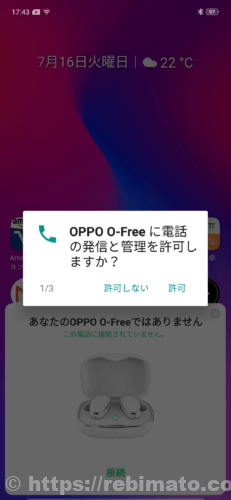
案内がでてくるのでその案内に従って進めば基本的にOKです。
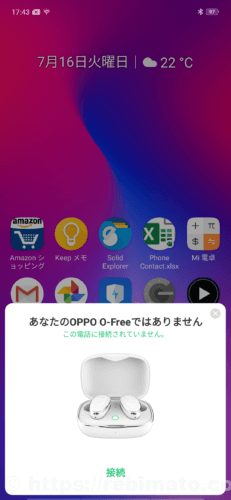
接続もスムーズにされこの辺りはGoogle Pixel Budsよりはややこしくないです。
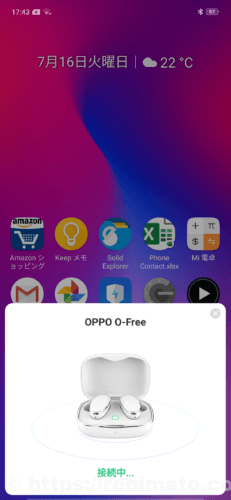
接続が済むとO-Freeのバッテリー残量が表示されます。
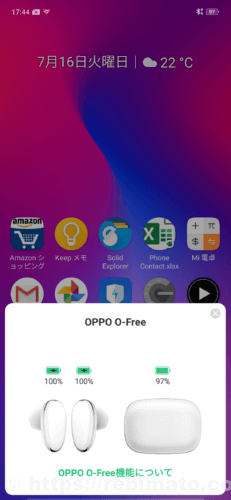
次に使用方法が表示され(続ける)をタップしていけばいいのですがココである事に気づき下記画像に本来は翻訳とO-Freeを探すという項目がでてくるのはずですがでてこなく端末を再起動すると一回だけでできますが(続ける)をタップすると消えてしまいます。
これに関しては多分ですが日本向けROM端末は機能がカットされていて機能しないようになっているみたいです。(間違っていたらスミマセン)
見本向けROMはOPPO端末の初期状態でインストールされているアシスタントが入っていなかったりが関係しているのと、小欧小欧で端末のロック解除が搭載されていないのが関係していると思います。
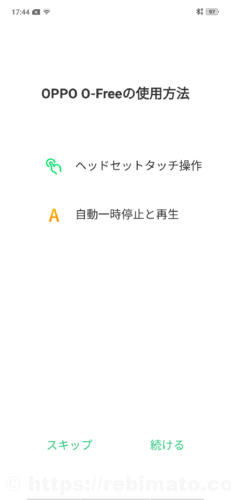
続けるをタップすると操作の説明画面がでてきます。ダブルタップで電話の応答、次の曲・前の曲に戻るなどの操作ができます。
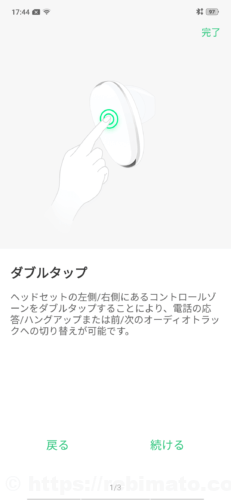
長押しでGoogle アシスタントの起動ですが日本向けROMではない場合はOPPOアシスタントが起動するのかな?と思います。(違っていたらご指摘下さい)
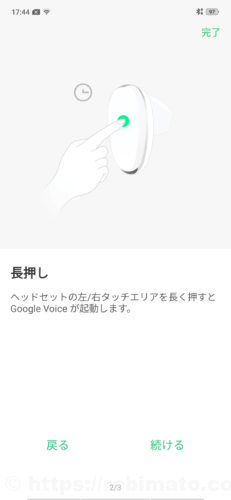
さらに続けるタップでO-Freeを耳から外すと音楽の一時停止、再度装着すると音楽の再生ができますが、コレもOPPO端末に初期からインストールされているミュージックプレーヤーなら完璧に動作しますが、サードパーティ製アプリだと外して一時停止はされますが再生再開ができない場合があります。
この辺の機能を完全に使うには初期アプリを使うのが一番いい方法だと思います。
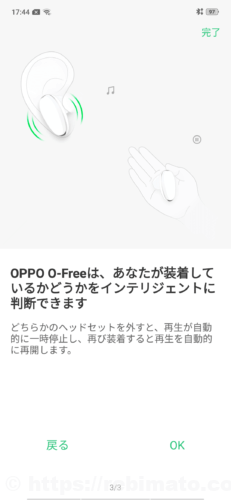
本来はこの後に翻訳・O-Freeを探すがでてくると思いますが何度やっても出てはきませんでした。
O-Freeのアップデートは接続している間に勝手に行われていてこの画面で【電話の音声】【メディアの音声】aplX ON・OFFの設定が行えます。
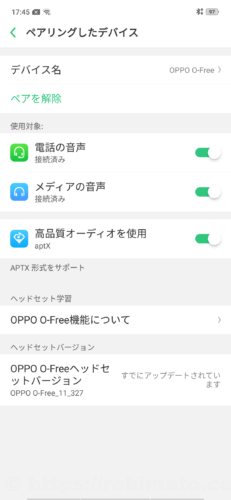
全て設定が終わったら一通り操作の確認をして設定は終わります。
O-Freeの設定は端末のアプリの管理からO-Freeを選択からでも確認できます。
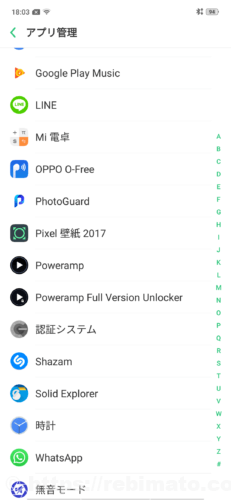
OPPO O-Free Wirelessの操作感
操作感に関しては、ほぼ問題ないのですが若干の反応の悪さ(特にダブルタップ時)が気になるていどで長押しでGoogleアシスタントの起動からアシスタントの反応は問題なく使えます。
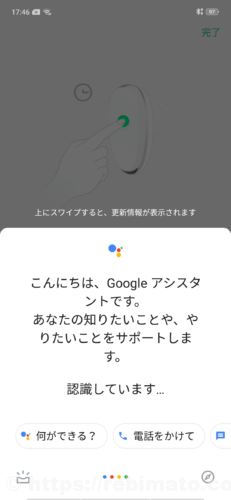
端末側からReal Original Sound項目でイコライザーの設定も行え曲に合わせて好みの設定に変えられますが、これは劇的に変わらずなんとなく変わる程度に思っていいと思います。
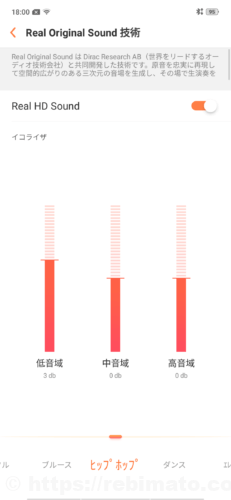
OPPO O-Freeを使ってみて
まず付け心地になりますが、付けていて多少の事では落ちたりは無いですが個人的に色々なイヤホンを使ってみた中では普通レベルで人によっては合わなくて耳が痛くなる人もいるかもしれません。(個人差があるので必ずではないです)
機能操作感に関しては特に問題なく若干の反応の鈍さも我慢できる程度で値段的にはいいほうではないかと思います。
バッテリーの持ちは思っていたほど良くは無く12時間は厳しい感じがしますが、コレも値段を考えれば挙用範囲内な感じがします。
肝心の音質になりますが思っていたより良くなかったです。悪いというよりはもっといい音だと期待していましたが少し期待ハズレ的な感じになってしまいました。
多分1万円位のイヤホンでもっといい音のイヤホンは沢山あります。あと、着信・通知が有るとノイズがでるのも気になりますがこの辺りは値段を考えるとこんなもんかなって思えるレベルだと思います。
まとめ
OPPO O-Freeを使ってみましたがコレは完全にOPPO Find Xを使っていてイヤホンも揃えたいっていう人には有りかもしれませんが、音質を求める人やFind X以外の人は、ワザワザ海外通販で購入してまでは無しかな?な感じです。
Find Xを使っている人でもこれから購入を考えている人はO-Freeを2個買ったつもりでもう少し良いイヤホンを買ったほうが後悔は無いと思います。
こう書いてしまうとO-Freeが全くダメなようになってしまいますがダメではなく所有感的な感じでは凄くいいのですが総合的に考えるとコレではなくてもイイかな感です。
今後日本で販売がされるかは今のところ不明ですがもしFind Xを使っていてO-Freeも使いたい!て人は購入の候補に入れてみてください。
以上、OPPO O-Free イヤホンでした。
公式サイト:OPPO O-Free
\ 12月15日限定 /



